fastboot刷机命令齐全
怎么用fastboot刷机教程
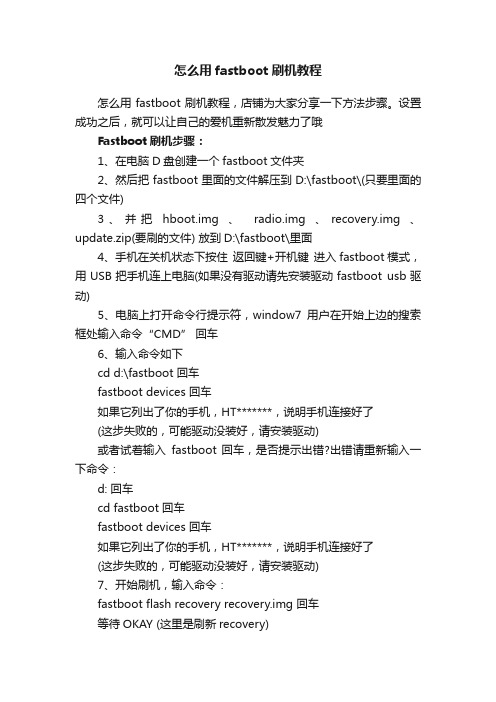
怎么用fastboot刷机教程怎么用fastboot刷机教程,店铺为大家分享一下方法步骤。
设置成功之后,就可以让自己的爱机重新散发魅力了哦Fastboot刷机步骤:1、在电脑D盘创建一个fastboot文件夹2、然后把fastboot里面的文件解压到D:\fastboot\(只要里面的四个文件)3、并把hboot.img 、radio.img 、recovery.img 、update.zip(要刷的文件) 放到D:\fastboot\里面4、手机在关机状态下按住返回键+开机键进入fastboot模式,用USB把手机连上电脑(如果没有驱动请先安装驱动fastboot usb驱动)5、电脑上打开命令行提示符,window7用户在开始上边的搜索框处输入命令“CMD” 回车6、输入命令如下cd d:\fastboot 回车fastboot devices 回车如果它列出了你的手机,HT*******,说明手机连接好了(这步失败的,可能驱动没装好,请安装驱动)或者试着输入fastboot 回车,是否提示出错?出错请重新输入一下命令:d: 回车cd fastboot 回车fastboot devices 回车如果它列出了你的手机,HT*******,说明手机连接好了(这步失败的,可能驱动没装好,请安装驱动)7、开始刷机,输入命令:fastboot flash recovery recovery.img 回车等待OKAY (这里是刷新recovery)fastboot flash radio radio.img 回车等待OKAY (这里是刷新radio)fastboot flash hboot hboot.img 回车等待OKAY (这里是刷新spl)备注:(如果以上刷机不提示OKAY的话请清除相应的分区,比如recovery分区请输入语句:fastboot erase recovery (清除recovery 分区)。
V880国行fastboot刷入Recovery的完美刷机方法

/thread-1118730-1-2.html本帖最后由 Pristontales 于 2011-4-4 00:56 编辑此方法适用于国行砖机和非砖机。
国行已经成砖机的同学也可以刷机了。
不用那么麻烦去售后再等半个月才拿到机器了。
如果还没成砖机的机友要记得备份手机上的联系人、短信息等资料。
进入fastboot的方法是关机后按住【HOME键--音量下键--点开机键】,不要松手,等待几秒钟后屏幕会定格在“wo”画面。
这时连上数据线,计算机就会提示找到新硬件,Windows7下不需要单独安装驱动,XP下请手动安装文件夹中驱动(驱动包在下面)当在设备管理器中发现新添硬件时即安装成功.另外,检测fastboot连接成功的指令是,cmd来到fastboot目录下,执行“fastboot devices”如出现“? fastboot”则证明安装成功,如没有请检测驱动安装情况。
一:安装成功后通过fastboot刷入新的Recovery。
步骤:(下载包已经把Recovery.img放在fastoot 1.把下载好的fastboot文件夹放到C盘根目录。
文件夹里。
)2.开始--运行--CMD--输入cd[空格]c:\fastboot回车3.最后输入fastboot[空格]flash[空格]recovery[空格]1.img成功后会提示。
okay (如图)* 进行到这里说明recovery已经安装成功了。
接下来就要开始刷ROM了。
二:进入Recovery刷ROM步骤:1.进入Recovery的方法是【HOME键--音量上键--点开机键】进入成功后会出现此图。
(感谢xmali提供此图)*新手的话建议把现有的联通订制ROM备份了。
步骤:进入recovery后,进入backup and restore菜单。
选择backup选项进行备份。
备份成功会自动存档在SD卡上clockworkmod/backup文件夹內。
如不想备份可直接到第2步。
android 手机刷机命令

第二种进入方法是,手机完全断电,按住音量向下+电源键不放。进入hboot之后点击下电源键
接下来就是刷入boot和recovery了。
把recovery.img和boot.img提取放到刚才下载的文件夹里面。
回到cmd。运行命令。
单刷boot.img命令 : fastboot flash boot boot.img
列出adb设备:adb devices
进入shell:adb shell
查看设备日志:adb logcat
发送文件到设备SD卡:adb push D:\myfile.pdf /sdcard/
从设备SD卡获取文件:adb pull /sdcard/myfile.pdf D:\
列出fastboot设备:fastboot devices
查看adb命令帮助:adb help
查看fastboot命令帮助:fastboot help
解压运行里面的cmd.exe 我的是直接在系统里面提取的cmd。不一定都适用。如果不能运行那就
点击பைடு நூலகம்始-运行-cmd 进入这个文件夹。运行fastboot命令
手机进入fastboot模式有2种方法。如果你的手机能用adb识别到,有时候卡在第一屏也可以识别
你可以先运行 adb devices
我们通过adb命令进入fastboot吧。
运行命令adb reboot bootloader
这样手机就进入fastboot usb模式,如果电脑驱动没装好,这里会识别不到的
单刷recovery.img命令 : fastboot flash recovery recovery.img
像前一段时间更新了固件,很多人无法打开WIFI,但是刷入了boot.img就可以解决了,用的就是这个方法
fastboot命令使用方法
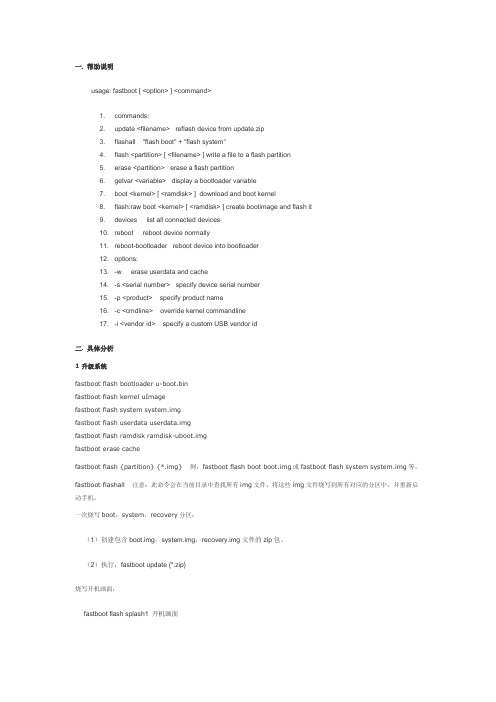
usage: fastboot [ <option> ] <command>1. commands:2. update <filename> reflash device from update.zip3. flashall "flash boot" + "flash system"4. flash <partition> [ <filename> ] write a file to a flash partition5. erase <partition> erase a flash partition6. getvar <variable> display a bootloader variable7. boot <kernel> [ <ramdisk> ] download and boot kernel8. flash:raw boot <kernel> [ <ramdisk> ] create bootimage and flash it9. devices list all connected devices10. reboot reboot device normally11. reboot-bootloader reboot device into bootloader12. options:13. -w erase userdata and cache14. -s <serial number> specify device serial number15. -p <product> specify product name16. -c <cmdline> override kernel commandline17. -i <vendor id> specify a custom USB vendor id二. 具体分析1 升级系统fastboot flash bootloader u-boot.binfastboot flash kernel uImagefastboot flash system system.imgfastboot flash userdata userdata.imgfastboot flash ramdisk ramdisk-uboot.imgfastboot erase cachefastboot flash {partition} {*.img} 例:fastboot flash boot boot.img或fastboot flash system system.img等。
fastboot刷机教程
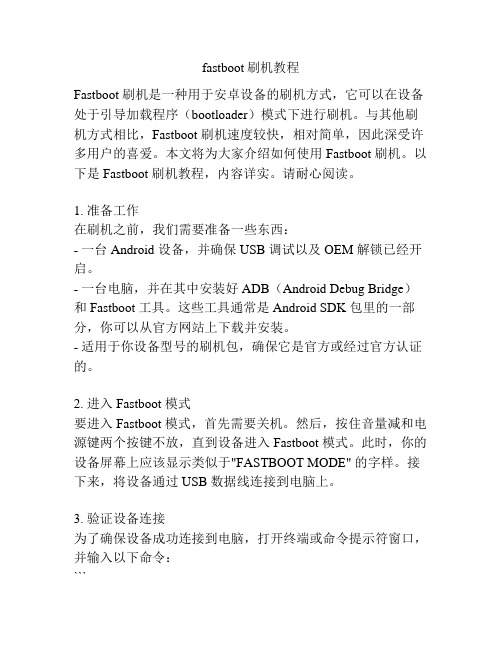
fastboot刷机教程Fastboot 刷机是一种用于安卓设备的刷机方式,它可以在设备处于引导加载程序(bootloader)模式下进行刷机。
与其他刷机方式相比,Fastboot 刷机速度较快,相对简单,因此深受许多用户的喜爱。
本文将为大家介绍如何使用 Fastboot 刷机。
以下是 Fastboot 刷机教程,内容详实。
请耐心阅读。
1. 准备工作在刷机之前,我们需要准备一些东西:- 一台 Android 设备,并确保 USB 调试以及 OEM 解锁已经开启。
- 一台电脑,并在其中安装好 ADB(Android Debug Bridge)和 Fastboot 工具。
这些工具通常是 Android SDK 包里的一部分,你可以从官方网站上下载并安装。
- 适用于你设备型号的刷机包,确保它是官方或经过官方认证的。
2. 进入 Fastboot 模式要进入 Fastboot 模式,首先需要关机。
然后,按住音量减和电源键两个按键不放,直到设备进入 Fastboot 模式。
此时,你的设备屏幕上应该显示类似于"FASTBOOT MODE" 的字样。
接下来,将设备通过 USB 数据线连接到电脑上。
3. 验证设备连接为了确保设备成功连接到电脑,打开终端或命令提示符窗口,并输入以下命令:```fastboot devices```如果设备成功连接,终端将显示设备的序列号。
4. 解锁设备的 Bootloader(可选)如果你的设备的 Bootloader 已经处于解锁状态,则可以跳过此步骤。
否则,你需要解锁设备的 Bootloader,这样才能继续刷机。
注意,这个过程将会清除设备上的所有数据,包括个人文件和设置,所以在解锁之前,请务必备份重要数据。
继续,请在终端或命令提示符窗口中输入以下命令:```fastboot oem unlock```然后,在设备上确认解锁操作。
完成解锁后,设备将自动重启,并返回到 Fastboot 模式。
fastboot的使用帮助

reboot 正常启动系统
reboot-bootloader 启动系统到hboot
erase <分区名> 清空一个分区.
getvar <参数名> 显示一个启动参数
boot <内核文件> [ <ramdisk文件> ] 将电脑上的内核下载到手机并用该内核启动系统.
getvar <参数名> 显示一个启动参数
boot <内核文件> [ <ramdisk文件> ] 将电脑上的内核下载到手机并用该内核启动系统.
flash:raw boot <内核文件> [ <ramdisk文件> ] 创建boot.img并下载到手机启动系统.
update <文件名> 从官方update.zip升级系统.该update.zip必须是官方的
flashall 'flash boot' + 'flash system'
flash <分区名> [ <文件名> ] 将文件写入分区.文件必须正确的格式.分区名有但不限于system,recovery,boot,userdata,cache(,splash1,hboot,radio 小5用不到)
fastboot oem format 进行格式化
fastboot erase cache 清除cache
3. 烧写指定分区:
fastboot flash {partition} {*.img} 例:fastboot flash boot boot.img或fastboot flash system system.img等。
Fastboot方式直刷Recovery

Fastboot⽅式直刷RecoveryFastboot ⽅式直刷Recovery +SPL 教程(⼀起搞定,也可以有选择的单独刷recovery 或者SPL ):1、⾸先,关机后,按⼩房⼦+挂机键进⼊recovery 模式,如果没有版本显⽰或者只有三个选项或者不是RA 1.6.2 的显⽰,那么需要刷recovery 为RA,便于刷机。
2、其次,关机后,按返回键+挂机键进⼊SPL 模式,⽩⾊屏幕,显⽰你的SPL 版本和fastboot usb 字样。
注意:是返回键+挂机键!!不是进⼊recovery ⽤的⼩房⼦+挂机键。
认真观察⾃⼰⼿机的SPL 版本号和SPL是否为S-OFF,如果为S-ON 则需要把SPL 刷成S-OFF,便于在recovery 模式⼀旦出现问题的时候可以在电脑上拯救你的recovery 。
3、如果你的recovery 不是RA 1.6.2⼜或者SPL 为S-ON,那么你需要刷recovery 和SPL,不要着急,按照操作⼀步步来,都可以轻松搞定。
4、下载 fastboot ⼯具包Fastboot⼯具包.rar (582.96 KB),直接将三个⽂件解压到电脑C 盘根⽬录。
5、将下载好的recovery 包(⽐如:recovery-RA-hero-v1.6.2.img)放到电脑C 盘根⽬录。
recovery-RA-hero-v1.6.2.part1.rar (1.86MB) recovery-RA-hero-v1.6.2.part2.rar (1.85 MB)(这⼀步⽹络上很多教程都说是放⼊sd卡根⽬录,⼤谬千⾥,以讹传讹,误⼈⼦弟啊。
写的⼈根本就没有亲⾝体验!这是胡说!你如果这样做了,悲惨到只能⾯对:error:cannot load recovery-RA-hero-v1.6.2.img 的命运。
)6、如果你需要刷SPL 为S-OFF,则下载SPL-unlocked_1.76.2007.zip 包,放⼊sd 卡根⽬录。
fastboot刷机教程详解

fastboot刷机教程详解Fastboot刷机是一种通过Fastboot模式在Android设备上安装固件和系统的方法。
它通常用于解锁设备的启动加载程序(Bootloader),刷写自定义的Recovery或系统镜像,以及修复或升级操作系统。
下面是一个详细的Fastboot刷机教程:步骤1:准备工作首先,确保你的电脑上已经安装了ADB和Fastboot驱动程序。
这些驱动程序通常可以在开发者官网上下载到。
同时,也要确保你的手机已经开启了USB调试模式,并且连接到电脑上。
步骤2:下载所需的固件或系统镜像在刷机之前,你需要下载所需的固件或系统镜像文件。
这些文件通常可以在制造商的官方网站上找到,或者在手机开发者社区中获取。
确保你下载了与你的手机型号和版本相匹配的文件。
步骤3:进入Fastboot模式关机后,按住手机上的音量减少键和电源键,并保持按住,直到手机进入Fastboot模式。
在Fastboot模式下,你将看到一个类似于命令行界面的屏幕。
步骤4:连接手机到电脑使用USB数据线将手机连接到电脑上。
确保你的电脑能够识别到手机。
在Windows上,你可以打开设备管理器来确认手机是否成功连接。
步骤5:解锁Bootloader(可选)如果你的手机的Bootloader还没有解锁,则需要执行此步骤。
输入以下命令解锁Bootloader:fastboot oem unlock警告:解锁Bootloader将会清除你手机上的所有数据,请务必提前备份重要文件。
步骤6:刷写Recovery镜像如果你希望刷写自定义的Recovery镜像,可以执行此步骤。
将Recovery镜像文件重命名为recovery.img,并将其放在电脑上ADB和Fastboot的安装目录下。
然后在命令行中输入以下命令刷写Recovery镜像:fastboot flash recovery recovery.img步骤7:刷写系统镜像如果你希望刷写系统镜像,可以执行此步骤。
fastboot 用法
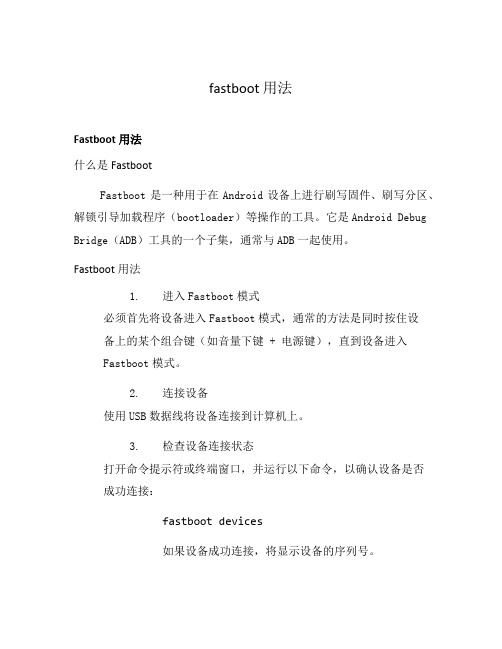
fastboot 用法Fastboot用法什么是FastbootFastboot是一种用于在Android设备上进行刷写固件、刷写分区、解锁引导加载程序(bootloader)等操作的工具。
它是Android Debug Bridge(ADB)工具的一个子集,通常与ADB一起使用。
Fastboot用法1.进入Fastboot模式必须首先将设备进入Fastboot模式,通常的方法是同时按住设备上的某个组合键(如音量下键 + 电源键),直到设备进入Fastboot模式。
2.连接设备使用USB数据线将设备连接到计算机上。
3.检查设备连接状态打开命令提示符或终端窗口,并运行以下命令,以确认设备是否成功连接:fastboot devices如果设备成功连接,将显示设备的序列号。
4.刷写固件使用以下命令刷写固件文件:fastboot flash <分区名称> <固件文件路径>例如,刷写引导加载程序:fastboot flash bootloader5.刷写分区使用以下命令刷写设备的特定分区:fastboot flash <分区名称> <分区文件路径>例如,刷写系统分区:fastboot flash system6.解锁引导加载程序在某些设备上,Fastboot工具可以用于解锁引导加载程序。
要解锁设备的引导加载程序,请先在设备上启用开发人员选项和OEM 解锁选项,然后运行以下命令:fastboot oem unlock7.锁定引导加载程序要将设备的引导加载程序重新锁定,请先启用开发人员选项和OEM解锁选项,然后运行以下命令:fastboot oem lock8.重启设备使用以下命令重启设备:fastboot reboot9.进入恢复模式使用以下命令进入设备的恢复模式:fastboot reboot recovery结论Fastboot是一种强大的工具,可用于在Android设备上进行固件刷写、分区刷写和引导加载程序解锁等操作。
使用fastboot命令刷机流程详解
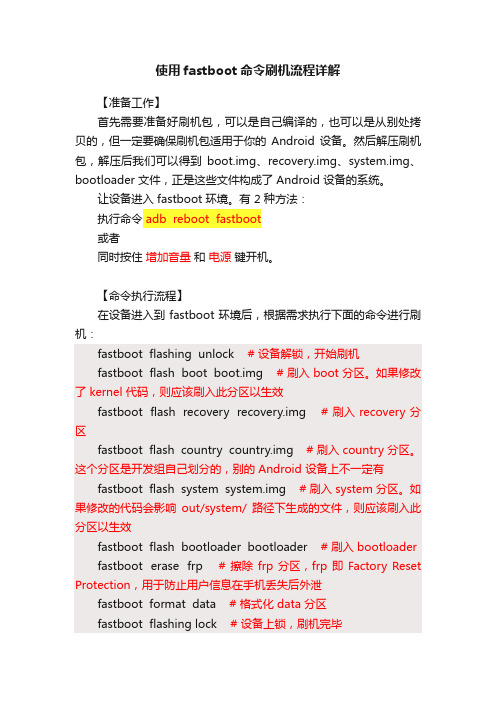
使用fastboot命令刷机流程详解【准备工作】首先需要准备好刷机包,可以是自己编译的,也可以是从别处拷贝的,但一定要确保刷机包适用于你的Android 设备。
然后解压刷机包,解压后我们可以得到boot.img、recovery.img、system.img、bootloader 文件,正是这些文件构成了 Android 设备的系统。
让设备进入 fastboot 环境。
有 2 种方法:执行命令 adb reboot fastboot或者同时按住增加音量和电源键开机。
【命令执行流程】在设备进入到 fastboot 环境后,根据需求执行下面的命令进行刷机:fastboot flashing unlock # 设备解锁,开始刷机fastboot flash boot boot.img # 刷入 boot 分区。
如果修改了 kernel 代码,则应该刷入此分区以生效fastboot flash recovery recovery.img # 刷入 recovery 分区fastboot flash country country.img # 刷入 country 分区。
这个分区是开发组自己划分的,别的 Android 设备上不一定有fastboot flash system system.img # 刷入 system 分区。
如果修改的代码会影响out/system/ 路径下生成的文件,则应该刷入此分区以生效fastboot flash bootloader bootloader # 刷入 bootloader fastboot erase frp # 擦除 frp 分区,frp 即 Factory Reset Protection,用于防止用户信息在手机丢失后外泄fastboot format data # 格式化 data 分区fastboot flashing lock # 设备上锁,刷机完毕fastboot continue # 自动重启设备转载: /Qidi_Huang/article/details/52818333。
Linux下使用Fastboot给手机刷ROM
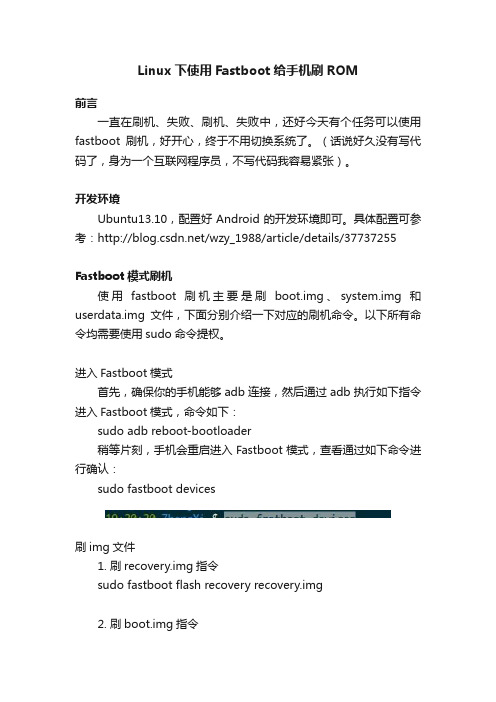
Linux下使用Fastboot给手机刷ROM前言一直在刷机、失败、刷机、失败中,还好今天有个任务可以使用fastboot刷机,好开心,终于不用切换系统了。
(话说好久没有写代码了,身为一个互联网程序员,不写代码我容易紧张)。
开发环境Ubuntu13.10,配置好Android的开发环境即可。
具体配置可参考:/wzy_1988/article/details/37737255Fastboot模式刷机使用fastboot刷机主要是刷boot.img、system.img和userdata.img文件,下面分别介绍一下对应的刷机命令。
以下所有命令均需要使用sudo命令提权。
进入Fastboot模式首先,确保你的手机能够adb连接,然后通过adb执行如下指令进入Fastboot模式,命令如下:sudo adb reboot-bootloader稍等片刻,手机会重启进入Fastboot模式,查看通过如下命令进行确认:sudo fastboot devices刷img文件1. 刷recovery.img指令sudo fastboot flash recovery recovery.img2. 刷boot.img指令sudo fastboot flash boot boot.img执行结果:sending 'boot' (8628 KB)...OKAY [ 0.483s]writing 'boot'...OKAY [ 0.734s]finished. total time: 1.225s3. 刷system.img指令sudo fastboot flash system system.img执行结果:erasing 'system'...OKAY [ 0.829s]sending 'system' (648865 KB)...OKAY [ 20.588s]writing 'system'...OKAY [ 44.143s]finished. total time: 65.585s4. 刷userdata.img指令sudo fastboot flash userdata userdata.img执行结果:erasing 'userdata'...OKAY [ 7.427s]sending 'userdata' (179803 KB)...OKAY [ 5.881s]writing 'userdata'...OKAY [ 11.874s]finished. total time: 25.182s5. 重启手机即可sudo fastboot reboot后记img文件没问题的话,刷完重启后就可以看到新的系统了,enjoy!。
Fastboot常用命令集,完美取代Recovery的所有功能
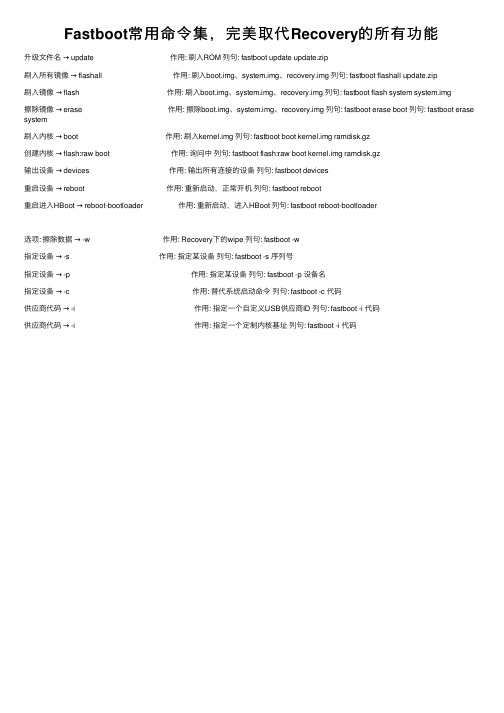
Fastboot常⽤命令集,完美取代Recovery的所有功能升级⽂件名→ update 作⽤: 刷⼊ROM 列句: fastboot update update.zip刷⼊所有镜像→ flashall 作⽤: 刷⼊boot.img、system.img、recovery.img 列句: fastboot flashall update.zip刷⼊镜像→ flash 作⽤: 刷⼊boot.img、system.img、recovery.img 列句: fastboot flash system system.img擦除镜像→ erase 作⽤: 擦除boot.img、system.img、recovery.img 列句: fastboot erase boot 列句: fastboot erase system刷⼊内核→ boot 作⽤: 刷⼊kernel.img 列句: fastboot boot kernel.img ramdisk.gz创建内核→ flash:raw boot 作⽤: 询问中列句: fastboot flash:raw boot kernel.img ramdisk.gz输出设备→ devices 作⽤: 输出所有连接的设备列句: fastboot devices重启设备→ reboot 作⽤: 重新启动,正常开机列句: fastboot reboot重启进⼊HBoot → reboot-bootloader 作⽤: 重新启动,进⼊HBoot 列句: fastboot reboot-bootloader选项: 擦除数据→ -w 作⽤: Recovery下的wipe 列句: fastboot -w指定设备→ -s 作⽤: 指定某设备列句: fastboot -s 序列号指定设备→ -p 作⽤: 指定某设备列句: fastboot -p 设备名指定设备→ -c 作⽤: 替代系统启动命令列句: fastboot -c 代码供应商代码→ -i 作⽤: 指定⼀个⾃定义USB供应商ID 列句: fastboot -i 代码供应商代码→ -i 作⽤: 指定⼀个定制内核基址列句: fastboot -i 代码。
fastboot刷机命令齐全【精选】
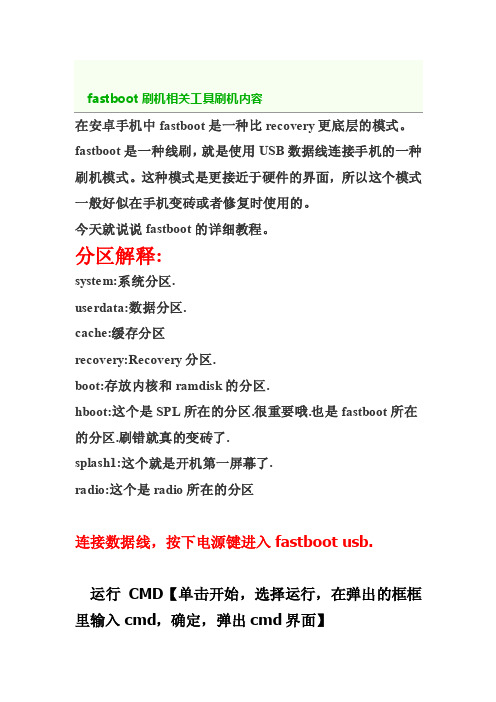
手机完全关机状态,不要插数据线,同时按住【音量-】键和【开机】键 3 秒,松开,手机直接就进入了 AP Fastboot Mode 模式。可能新 MotoX 进入 fa stboot 模式的速度慢一些,多等会儿就是。
无限卡开机动画状态下(或者黑屏状态):
手机变软砖,无限卡开机动画,不要插数据线,同时按住【开机】键 8 秒, 手机将会强行重启。然后黑屏瞬间,迅速松开【开机】键,马上按下【音量-】 键不放,手机就进入了 AP Fastboot Mode 模式。可能新 MotoX 进入 fastboot 模式的速度慢一些,并且有可能会亮绿灯,这个是正常现象,不要惊讶。强行重 启时需要迅速操作。不行可以多试几次,强行重启假如说看到了开机第一屏,证 明操作过慢了,重试。
请灵活参考。
1,刷写 system 分区(这个就是 Android 系统了):
由于 Moto 为解决分区过大刷机容易导致出错,所以采用了分段式的方法。刷 机时,方法还是一致的,只不过要从分段 0 开始,按次序刷到分段 N。
fastboot flash system system.img_sparsechunk.0 fastboot flash system system.img_sparsechunk.1 fastboot flash system system.img_sparsechunk.2 fastboot flash system system.img_sparsechunk.3 fastboot flash system system.img_sparsechunk.4 fastboot flash system system.img_sparsechunk.5 fastboot flash system system.img_sparsechunk.6
如何使用命令刷机ADB与FASTBOOT工具使用教程
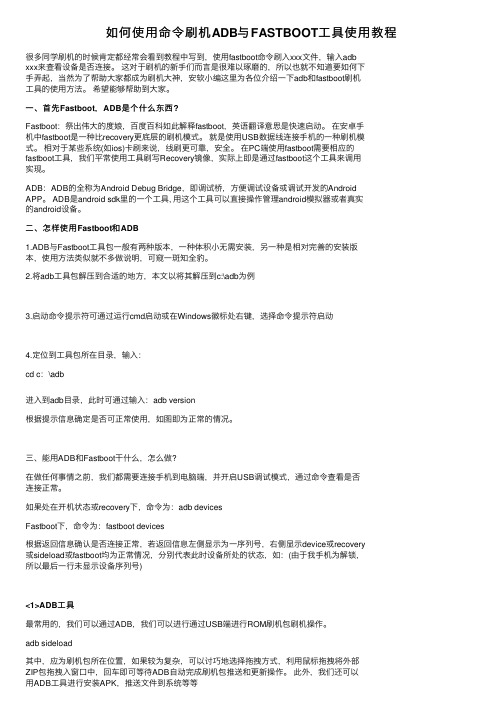
如何使⽤命令刷机ADB与FASTBOOT⼯具使⽤教程很多同学刷机的时候肯定都经常会看到教程中写到,使⽤fastboot命令刷⼊xxx⽂件,输⼊adbxxx来查看设备是否连接。
这对于刷机的新⼿们⽽⾔是很难以琢磨的,所以也就不知道要如何下⼿弄起,当然为了帮助⼤家都成为刷机⼤神,安软⼩编这⾥为各位介绍⼀下adb和fastboot刷机⼯具的使⽤⽅法。
希望能够帮助到⼤家。
⼀、⾸先Fastboot,ADB是个什么东西?Fastboot:祭出伟⼤的度娘,百度百科如此解释fastboot,英语翻译意思是快速启动。
在安卓⼿机中fastboot是⼀种⽐recovery更底层的刷机模式。
就是使⽤USB数据线连接⼿机的⼀种刷机模式。
相对于某些系统(如ios)卡刷来说,线刷更可靠,安全。
在PC端使⽤fastboot需要相应的fastboot⼯具,我们平常使⽤⼯具刷写Recovery镜像,实际上即是通过fastboot这个⼯具来调⽤实现。
ADB:ADB的全称为Android Debug Bridge,即调试桥,⽅便调试设备或调试开发的AndroidAPP。
ADB是android sdk⾥的⼀个⼯具, ⽤这个⼯具可以直接操作管理android模拟器或者真实的android设备。
⼆、怎样使⽤Fastboot和ADB1.ADB与Fastboot⼯具包⼀般有两种版本,⼀种体积⼩⽆需安装,另⼀种是相对完善的安装版本,使⽤⽅法类似就不多做说明,可窥⼀斑知全豹。
2.将adb⼯具包解压到合适的地⽅,本⽂以将其解压到c:\adb为例3.启动命令提⽰符可通过运⾏cmd启动或在Windows徽标处右键,选择命令提⽰符启动4.定位到⼯具包所在⽬录,输⼊:cd c:\adb进⼊到adb⽬录,此时可通过输⼊:adb version根据提⽰信息确定是否可正常使⽤,如图即为正常的情况。
三、能⽤ADB和Fastboot⼲什么,怎么做?在做任何事情之前,我们都需要连接⼿机到电脑端,并开启USB调试模式,通过命令查看是否连接正常。
fastboot常用命令

fastboot常用命令Fastboot是一种用于Android设备的工具,可以通过电脑与设备进行通信,执行各种操作。
在使用Fastboot时,我们常常需要掌握一些常用的命令,以便能够更好地管理和调试我们的Android设备。
1. fastboot devices该命令用于检测设备是否连接到电脑,并显示设备的设备号。
在使用其他Fastboot命令之前,我们通常首先使用该命令来确认设备是否成功连接。
2. fastboot reboot该命令用于重启设备。
当我们在进行一些操作后需要重启设备时,可以使用该命令来快速重启,而无需手动操作设备。
3. fastboot flash [partition] [filename]该命令用于将指定的文件刷入设备的指定分区。
其中,[partition]为设备的分区名,例如boot、recovery、system等;[filename]为需要刷入的文件名。
通过该命令,我们可以方便地刷入自定义的固件、内核等文件。
4. fastboot erase [partition]该命令用于清除设备的指定分区。
通过该命令,我们可以清除特定分区中的数据,例如清除cache分区、userdata分区等。
5. fastboot oem unlock该命令用于解锁设备的Bootloader。
在解锁之前,我们需要先确认设备是否支持解锁操作,并备份设备中的重要数据,因为解锁Bootloader会清除设备中的所有数据。
6. fastboot oem lock该命令用于重新锁定设备的Bootloader。
在解锁Bootloader后,如果我们需要重新锁定设备,可以使用该命令来执行锁定操作。
7. fastboot getvar [variable]该命令用于获取设备的一些变量信息。
通过该命令,我们可以获取设备的Bootloader版本号、设备序列号等信息。
8. fastboot reboot-bootloader该命令用于重启设备并进入Bootloader模式。
CMD刷机命令

rebooting...重启中
刷BOOT:
cd c:\fastboot
fastboot flash boot boot.img
如下成功:
sending 'boot' (6 KB)... OKAY
writing 'boot'... OKAY
使用方法: fastboot [ <选项> ] <命令>
列句: fastboot flash boot boot.img
擦除镜像 → erase <partition> 作用: 擦除boot.img、system.img、recovery.img
列句: fastboot erase boot
列句: fastboot erase system
列句: fastboot flashall update.zip
刷入镜像 → flash <partition> [ <filename> ] 作用: 刷入boot.img、system.img、recovery.img
列句: fastboot flash system system.img
列句: fastboot -w
指定设备 → -s 作用: 指定某设备
列句: fastboot -s 序列号
指定设备 → -p 作用: 指定某设备
列句: fastboot -p 设备名
指定设备 → -c 作用: 替代系统启动命令
列句: fastboot -c 代码
供应商代码 → -i 作用: 指定一个自定义USB供应商ID
列句: fastboot -i 代码
ADBFastboot刷机方法
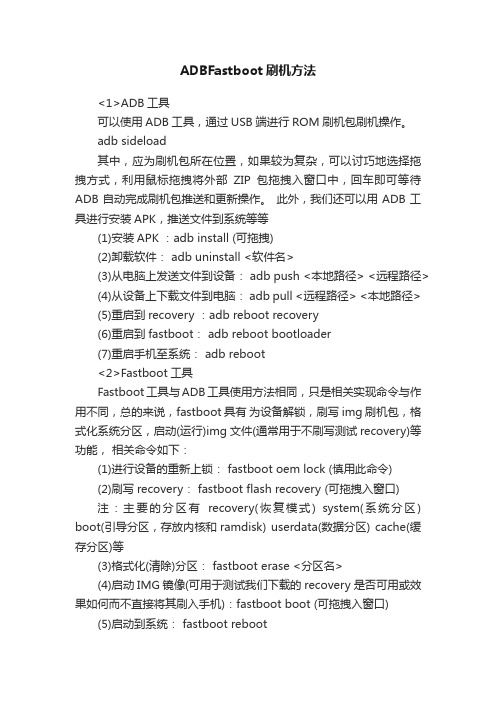
ADBFastboot刷机方法<1>ADB工具可以使用ADB工具,通过USB端进行ROM刷机包刷机操作。
adb sideload其中,应为刷机包所在位置,如果较为复杂,可以讨巧地选择拖拽方式,利用鼠标拖拽将外部ZIP包拖拽入窗口中,回车即可等待ADB自动完成刷机包推送和更新操作。
此外,我们还可以用ADB工具进行安装APK,推送文件到系统等等(1)安装APK :adb install (可拖拽)(2)卸载软件: adb uninstall <软件名>(3)从电脑上发送文件到设备: adb push <本地路径> <远程路径>(4)从设备上下载文件到电脑: adb pull <远程路径> <本地路径>(5)重启到recovery :adb reboot recovery(6)重启到fastboot: adb reboot bootloader(7)重启手机至系统: adb reboot<2>Fastboot工具Fastboot工具与ADB工具使用方法相同,只是相关实现命令与作用不同,总的来说,fastboot具有为设备解锁,刷写img刷机包,格式化系统分区,启动(运行)img文件(通常用于不刷写测试recovery)等功能,相关命令如下:(1)进行设备的重新上锁: fastboot oem lock (慎用此命令)(2)刷写recovery: fastboot flash recovery (可拖拽入窗口)注:主要的分区有recovery(恢复模式) system(系统分区) boot(引导分区,存放内核和ramdisk) userdata(数据分区) cache(缓存分区)等(3)格式化(清除)分区: fastboot erase <分区名>(4)启动IMG镜像(可用于测试我们下载的recovery是否可用或效果如何而不直接将其刷入手机):fastboot boot (可拖拽入窗口)(5)启动到系统: fastboot reboot。
- 1、下载文档前请自行甄别文档内容的完整性,平台不提供额外的编辑、内容补充、找答案等附加服务。
- 2、"仅部分预览"的文档,不可在线预览部分如存在完整性等问题,可反馈申请退款(可完整预览的文档不适用该条件!)。
- 3、如文档侵犯您的权益,请联系客服反馈,我们会尽快为您处理(人工客服工作时间:9:00-18:30)。
在安卓手机中fastboot是一种比recovery更底层的模式。
fastboot是一种线刷,就是使用USB数据线连接手机的一种刷机模式。
这种模式是更接近于硬件的界面,所以这个模式一般好似在手机变砖或者修复时使用的。
今天就说说fastboot的详细教程。
分区解释:system:系统分区.userdata:数据分区.cache:缓存分区recovery:Recovery分区.boot:存放内核和ramdisk的分区.hboot:这个是SPL所在的分区.很重要哦.也是fastboot所在的分区.刷错就真的变砖了.splash1:这个就是开机第一屏幕了.radio:这个是radio所在的分区连接数据线,按下电源键进入fastboot usb.运行CMD【单击开始,选择运行,在弹出的框框里输入cmd,确定,弹出cmd界面】然后直接输入 fastboot flash recovery XXXX\recovery.img 【XXXX是recovery.img 的位置】,我的位置是D盘,那自然就是fastboot flash recovery D:\recovery.img具体大家放哪里就请自行修改了。
然后按回车,OK ,已经刷入recovery了。
重启手机即可。
基本命令:显示设备:adb devices发送电脑端文件到设备SD卡:adb push 文件路径/文件名/sdcard/发送SD卡文件到电脑:adb pull /sdcard/文件路径/文件名D:\进行shell操作:adb shell查看adb命令帮助:adb help显示fastboot设备:fastboot devices查看fastboot命令帮助:fastboot help获取手机相关信息:fastboot getvar allreboot重启相关依次类推,需要擦除哪个分区就填写哪个分区的名字。
写入分区(flash)依次类推,需要擦除哪个分区就填写哪个分区的名字。
flashreboot重启相关解锁相关华为解锁命令:fastboot oem unlock ***************(***代表imei);HTC解锁命令:fastboot flash unlocktoken unlock_code.bin(需事先申请解锁文件);以上介绍的fastboot命令几乎涵盖了你能用到的所有命令,当然也可能有不全的命令,大家可以留言,小编会不断完善;了解更多关于Android系统基础知识请关注木子基础课堂。
Nexus 6 常用Fastboot命令及刷底包救砖教程2015-01-28 16:43:57 来源:安软市场浏览:4288分享到:不少同学在获取Nexus 6 root权限之后误删系统文件而导致无法开机的情况也是时有发生。
那么今天小编就来交大家怎么用fastboot命令来给自己的手机刷机吧。
虽然过程操作起来没有软件界面通俗易懂。
但是学会之后可以在玩机方面更胜人一筹。
首先需要让Nexue 6进入Fastboot 模式并通过数据线连接电脑。
同时需要用到的工具还有New MOTOX专用adb及fastboot组件。
工具可以点击相关文字进行下载。
准备工作都做好之后就可以开始进入正题了。
关机状态下:手机完全关机状态,不要插数据线,同时按住【音量-】键和【开机】键3秒,松开,手机直接就进入了AP Fastboot Mode模式。
可能新MotoX进入fa stboot模式的速度慢一些,多等会儿就是。
无限卡开机动画状态下(或者黑屏状态):手机变软砖,无限卡开机动画,不要插数据线,同时按住【开机】键8秒,手机将会强行重启。
然后黑屏瞬间,迅速松开【开机】键,马上按下【音量-】键不放,手机就进入了AP Fastboot Mode模式。
可能新MotoX进入fastboot 模式的速度慢一些,并且有可能会亮绿灯,这个是正常现象,不要惊讶。
强行重启时需要迅速操作。
不行可以多试几次,强行重启假如说看到了开机第一屏,证明操作过慢了,重试。
一:使用Fastboot命令刷写系统各镜像部分:使用格式:fastboot flash <要刷写的对应分区> <某个目录下的要刷写的镜像>小提示:刷写镜像时,由于使用cmd命令,电脑并不是智能的,必须把镜像放到fastboot工具的根目录下才能刷写。
很麻烦,怎么办?嘿嘿,这里小编教大家一个简单的方法:例如要刷底包中的system.img,首先在命令提示符中输入fastboot flash s ystem,记住是fastboot空格flash空格system空格,别弄错了,空格一定要输入的,不输入空格必会报错!将所要刷的任意镜像名称,按住不放,将其拖进CMD窗口。
因为CMD(命令提示符)窗口有自动定位文件所在目录的功能,所以CMD窗口会自动获取到要刷的镜像所在的目录。
拖进CMD将会自动cd到镜像所在位置。
然后点一下CMD窗口任意位置,然后按回车键就可以刷入了。
下面开始介绍详细的各分区刷法,以底包中的“标准镜像名称”为例:此方法,就是讲的将“各个分区镜像”放到和“fastboot.exe”工具相同的文件夹下,然后所要执行的命令。
此教程不是让大家一步一步来操作的,而是让大家学会基本的使用命令,大家请灵活参考。
1,刷写system分区(这个就是Android系统了):由于Moto为解决分区过大刷机容易导致出错,所以采用了分段式的方法。
刷机时,方法还是一致的,只不过要从分段0开始,按次序刷到分段N。
fastboot flash system system.img_sparsechunk.0fastboot flash system system.img_sparsechunk.1fastboot flash system system.img_sparsechunk.2fastboot flash system system.img_sparsechunk.3fastboot flash system system.img_sparsechunk.4fastboot flash system system.img_sparsechunk.5fastboot flash system system.img_sparsechunk.6或者有时候工程师懒,没有采用分段,直接是一个大大的system镜像,刷机方式就简单些了:(这个就是体现到MotoX2专用adb及fastboot组件价值的时候了,这个fastboot工具有自动分段刷入功能,无需手动分段,直接输入命令开刷。
)fastboot flash system system.img2,刷写recovery分区(大家常用的卡刷模式所在分区):fastboot flash recovery recovery.img3,刷写boot分区(内核):fastboot flash boot boot.img4,刷写radio分区(基带):fastboot flash radio radio.img5,刷写oem分区(运营商配置文件,和运营商配置有关): fastboot flash oem oem.img6,刷写motoboot镜像:(这个是bootloader的组合镜像包,简称BL,最好不要乱刷!这个只能升级不能降级这个必须与gpt版本一致才能刷进去,。
并且刷这个容易变砖!)fastboot flash bootloader bootloader.img或者:fastboot flash motoboot bootloader.img7,刷写data分区:(用于清空data分区等)fastboot flash userdata userdata.img8,刷写cache分区:(用于清空cache分区等)fastboot flash cache cache.img二,使用Fastboot命令清空分区命令:使用格式:fastboot erase <要清空的分区名>下面介绍清空各分区的方法,和刷写对应分区差不多,只介绍部分经常用到的。
清空data分区:(此命令会清除data、sdcard两个分区,如果内置存储有重要的东西,不要用此命令,请在第三方recovery中进行WIPE操作) fastboot erase userdata清空cache分区:fastboot erase cache清空mdm1m9kefs1:(基带缓存分区,三个分区互补加密,破解3G其实就是改的这三个分区,要清空就一起清空。
)fastboot erase mdm1m9kefs1清空mdm1m9kefs2:fastboot erase mdm1m9kefs2清空mdm1m9kefs3:fastboot erase mdm1m9kefs3清空data、cache、sdcard 三个分区:fastboot -w三,其他fastboot命令:解锁bootloader:fastboot oem unlock上锁bootloader:fastboot oem lock获取手机的全部信息:fastboot getvar all引导启动外部镜像:例如要启动一个名为test.img的镜像,就输入:fastboot b oot test.imgfastboot boot xxxxxx.img小编点评:Nexus 6的刷机命令和一些常用的fastboot命令小编就给大家介绍到这里。
如果还想深入的了解一些刷机方面的知识或者是fastboot工具的使用方法可以随时关注安软市场和小编哟。
咱们一定会在第一时间把最精品的教程和攻略分享给大家。
